4桁表示パーツ
できること:4桁表示パーツの使い方がわかります
4桁表示パーツとは
その名の通り、4桁の数字を表示できるパーツです。
例えば、micro:bitで取得したセンサーの値をリアルタイムに表示させることができます。

4桁表示パーツの使い方
- 使用するmicro:bitピン番号
- 13番ピン:データ受信端子として利用
- 0/1/2/8/12/13/14/15/16番ピンのどれか1つ:データ送信端子として利用
- 使用するブロック
- 初期設定
4桁表示パーツを使うとき、必ず最初に以下のように設定してください。
ツールボックス「高度なブロック」内にある「シリアル通信」に入っている「シリアル通信/通信先を変更する/送信端子 P0/受信端子 P1/通信速度 115200」ブロックを使います。
送信端子は「P13」、通信速度は「9600」に設定してください。受信端子は、「P0/P1/P2/P8/P12/P13/P14/P15/P16」どれかを選んでください。(「▼」マークを選択して、候補を表示します。)
送信端子と通信速度の設定を間違えるとパーツに数字が表示されませんので、ご注意ください。
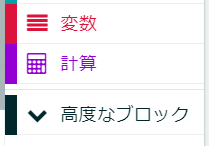 >
> 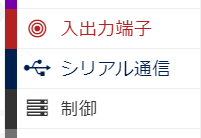 >
> 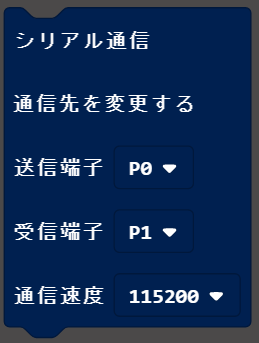 >
> 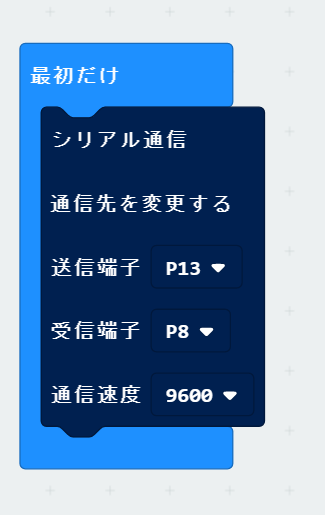
- パーツに数字を表示する場合
ツールボックス「高度なブロック」内にある「シリアル通信」に入っている「シリアル通信数字を文字列で書き出す」ブロックを使います。

- 初期設定
使ってみよう:micro:bitのコンパスの値をパーツに表示する
用意するもの
- micro:bit(マイクロビット)
- bitPak:Lab(計測と制御)(Lab本体+4桁表示パーツ)
プログラム
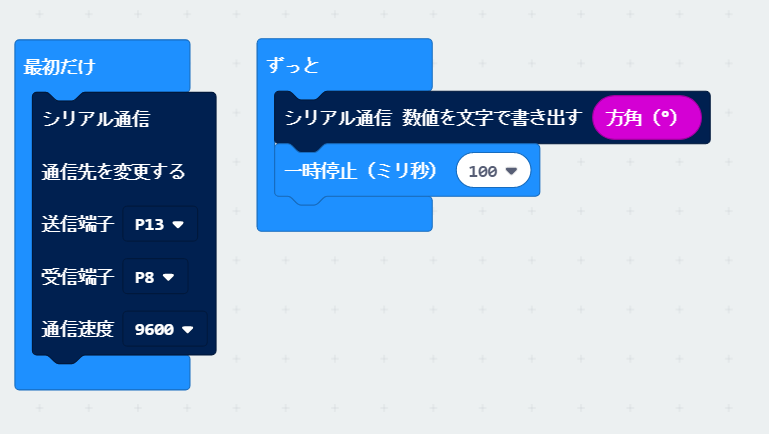
サンプルプロジェクトはこちら(MakeCode ウェブサイト)
動かしてみましょう
Labを手に取って、回転させてみましょう。
北付近では、359もしくは0あたりの値が表示パーツに表示されるはずです。
※コンパスの使い方は、こちらチュートリアルを確認してください。
ポイント
あえて「一時停止」ブロックを入れています。一時停止ブロックがない場合、micro:bitは高速でセンサーの値を取得し表示パーツに表示させます。今回のように、センサーの値が安定しない(micro:bitを手で回しているため)場合に高速で数を表示させると、表示されている数字が高速で変化するため目視しづらくなります。
